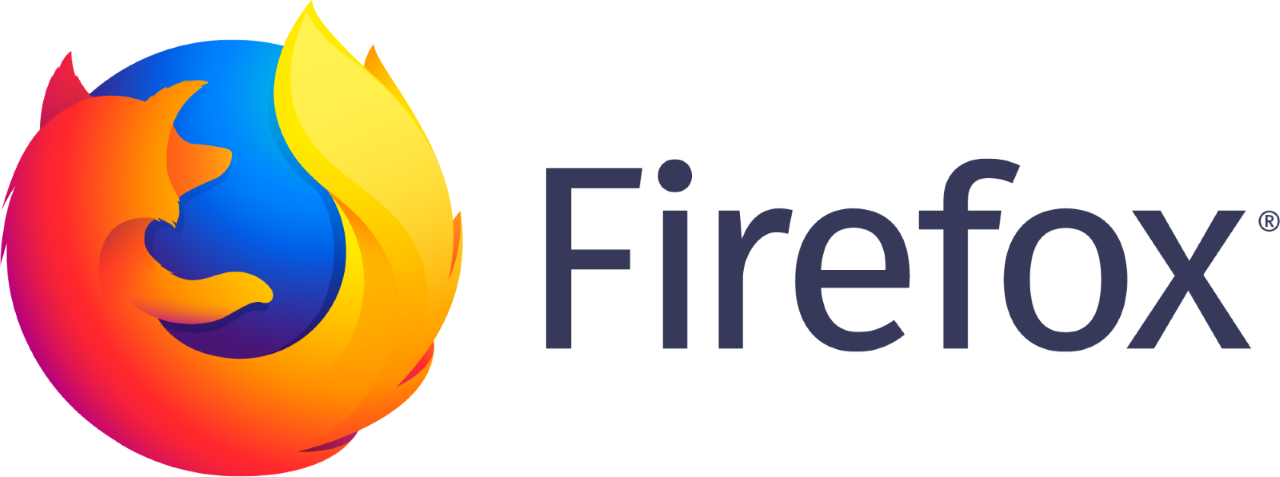Las cookies y el historial de navegación
A medida que navegamos por Internet, cada página que visitamos y cada clic que realizamos guarda información sobre nosotros.
Una cookie es un pequeño fragmento de texto enviado al navegador por un sitio web que visitamos. Estas permiten que los sitios web recuerden información sobre las visitas, lo que puede facilitarnos volver a visitar esos sitios. Las cookie contienen datos sobre el tipo de dispositivo, nuestro idioma, navegador que usamos, versión del sistema operativo, tamaño de pantalla, contraseñas que ingresamos, etc.
Por su parte, el historial de navegación es un archivo que guarda los registros de las páginas web visitadas. Este historial de navegación lo guarda el propio navegador; deja una extensa lista de sitios web que hemos visitado, incluidas fechas y horas, y también podemos consultar este historial de navegación varias veces visitando esta sección desde nuestro navegador.
Es recomendable eliminar con frecuencia los datos almacenados en nuestros navegadores, para estar más seguros y, adicionalmente, evitar compartir demasiada información que nos pongan en riesgo.
Aquí te contamos cómo eliminar los historiales en los navegadores más conocidos:
Google Chrome

- En la parte superior derecha podemos observar un ícono con tres puntos. Al pulsarlo, debemos hacer clic en ‘Configuración’.

2. Dentro de “Privacidad y seguridad”, haremos clic en ‘Cookies y otros datos de sitio’. Al pulsar en ‘Ver todas las cookies y datos de sitios webs’podremos seleccionar ‘Eliminar todo’.


En Mozilla Firefox

- En la parte superior derecha, damos clic en el ícono de menú (tres líneas), luego en ajustes. Como se observa en la imagen.

2. Luego, damos clic en el menú izquierdo “Privacidad y seguridad” y nos vamos a la sección “Cookies y datos del sitio”.
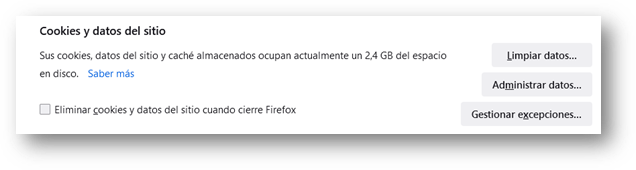
3. Damos clic en “Administrar datos” y veremos una ventana con todos los datos almacenados, haga clic en “Eliminar todo” y se eliminará toda la información recopilada.

En Microsoft Edge

- Iremos a la parte superior derecha en las opciones de configuración (icono con tres puntos) y pulsaremos sobre ‘Configuración > Privacidad, búsqueda y servicios > Borrar datos de exploración ‘.

- Luego, seleccionaremos ‘Elegir lo que se debe borrar’, así como el intervalo de tiempo.
 3. Finalmente, pulsaremos ‘Borrar ahora’ para eliminar los datos.
3. Finalmente, pulsaremos ‘Borrar ahora’ para eliminar los datos.